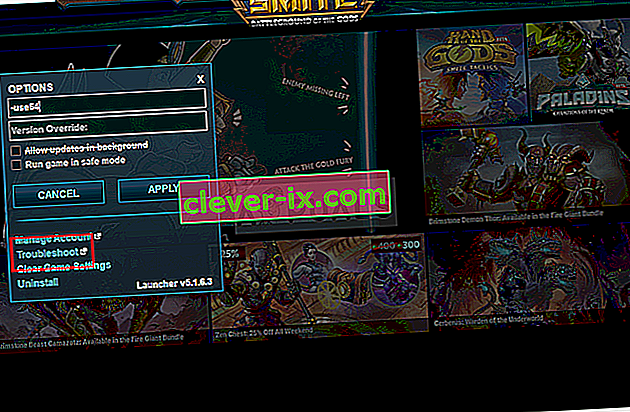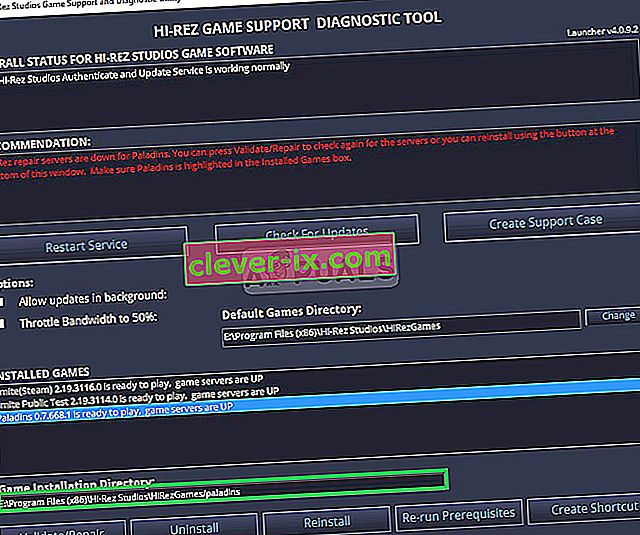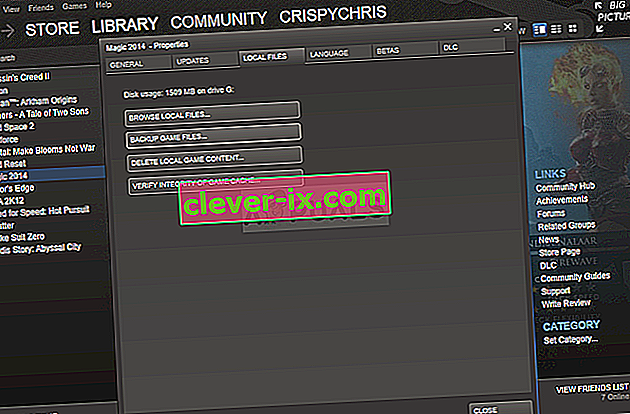Paladins: Champions of the Real je besplatna internetska pucačka video igra tvrtke Hi-Rez Studios. Igru je razvio Evil Mojo Games, interni studio Hi-Rez-a, a objavljena je 2018. za Microsoft Windows, PlayStation 4, Xbox One i Nintendo Switch. Igra se odvija u znanstveno-fantastičnom fantasy svijetu.

Međutim, nedavno smo primili puno izvješća o pogrešci " Paladins ne može pronaći instalaciju pare ". Ova se pogreška pojavljuje samo za korisnike koji su instalirali igru putem "Steama" umjesto samostalnog pokretača. To je bio ponavljajući problem, što se vidjelo i u mnogim drugim igrama iz "Hirez studija", kao što je SMITE itd. U ovom ćemo članku razmotriti neke od uzroka problema i pružiti vam održiva rješenja koja će osigurati potpunu iskorjenjivanje problema.
Što uzrokuje pogrešku "Paladins ne mogu pronaći instalaciju pare"?
Glavni uzroci ovog problema obično su uobičajeni za mnoge korisnike, ali ne postoji niti jedna metoda kojom se mogu riješiti svi problemi. Ipak, ovdje je popis najčešćih uzroka:
- Pogrešan instalacijski direktorij: Ponekad je instalacijski direktorij koji je postavljen za igru pogrešan. To će zavarati pokretač kad pomisli da igra možda uopće neće biti instalirana. To se može popraviti pomoću alata za rješavanje problema Hi-Rez.
- Hi-Rez usluga: U nekim slučajevima usluga Hi-Rez možda ne radi ispravno i trebali biste razmotriti njezinu deinstalaciju ručno. Ponovno će se instalirati nakon što pokrenete igru i nadam se da će riješiti problem.
Sad kad ste osnovno razumjeli prirodu problema, krenut ćemo prema rješenjima.
1. rješenje: Promjena instalacijskog direktorija
Sasvim je moguće da je pogreška na Steamu ili na kraju igre promijenila stvarno mjesto na kojem je igra instalirana. Ako ste igru instalirali pomoću Steama, trebala bi se nalaziti u jednoj od mapa knjižnica koje ste odabrali. Slijedite korake u nastavku kako biste promijenili instalacijski direktorij igre pomoću alata za rješavanje problema
- Otvorite svoj Steam klijent dvostrukim klikom na njegovu ikonu na radnoj površini ili potragom u izborniku Start ili okruglom gumbu Cortana (ili traci za pretraživanje) pored njega ako ste korisnik Windows 10.
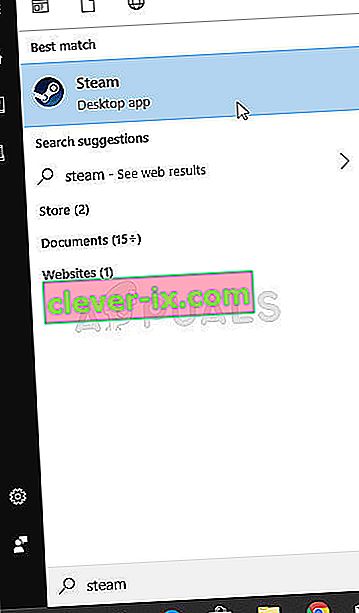
- Idite na karticu Biblioteka u prozoru Steam i pronađite Paladine na popisu igara koje posjedujete u knjižnici.
- Desnom tipkom miša kliknite igru i odaberite stavku Play Game koja će se pojaviti na vrhu kontekstnog izbornika. Ako na računalu imate prečac igre Steam, pronađite je i dvaput kliknite na nju .
- Kliknite ikonu sličnu zupčaniku u donjem lijevom dijelu prozora pokretača Paladins da biste otvorili Postavke . Pritisnite gumb Rješavanje problema i pričekajte da se pokrene Alat za dijagnostiku podrške za igre Hi-Rez .
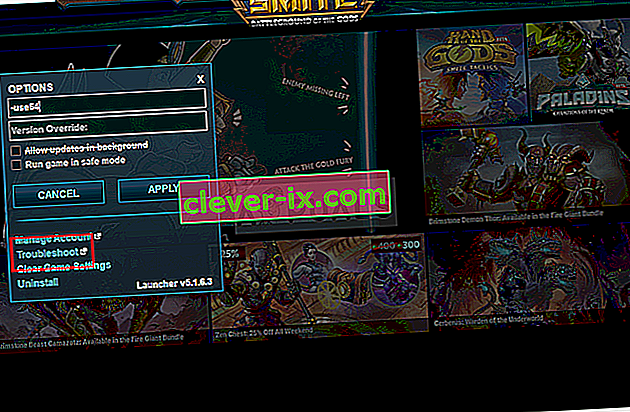
- Odaberite "Paladins" na popisu instaliranih igara i promijenite direktorij za instalaciju igara u onaj koji ste koristili za instaliranje "Paladins". Zadana je staza obično ' C: \ Program Files (x86) \ Steam \ steamapps \ common \ Paladins '.
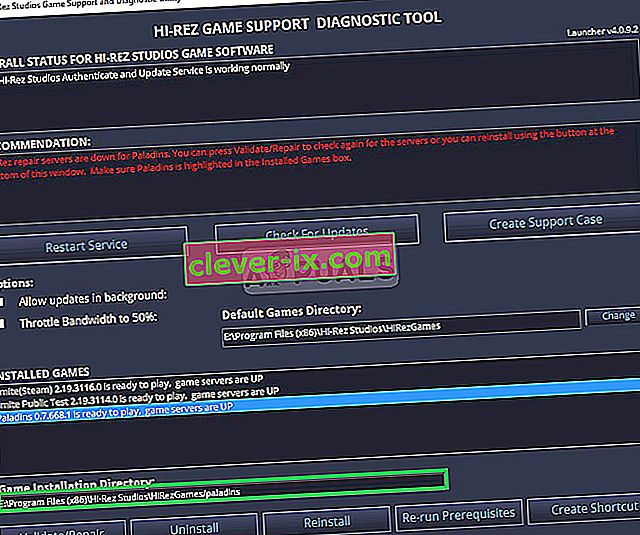
- Primijenite promjene i provjerite pojavljuje li se još uvijek pogreška "Paladins ne može pronaći instalaciju Steama" prilikom pokretanja igre.
Rješenje 2: Ponovna instalacija usluge Hi-Rez
Ponekad se ova usluga jednostavno ne instalira pravilno na računala ljudi i oni nisu u mogućnosti učiniti ništa s njihovom instalacijom Paladina, što dovodi do toga da se ova pogreška pojavljuje od početka. U drugim se slučajevima čini da je usluga oštećena i trebali biste je deinstalirati i pustiti da je igra sama instalira.
- Budući da ste igru instalirali na Steam, otvorite Steam klijent i idite na karticu Library u prozoru Steam i pronađite Paladins na popisu igara koje posjedujete u knjižnici.
- Desnom tipkom miša kliknite igru i odaberite unos Svojstva koji će se pojaviti na vrhu kontekstnog izbornika. Idite na karticu Lokalne datoteke u prozoru Svojstva i odaberite Pregledaj lokalne datoteke
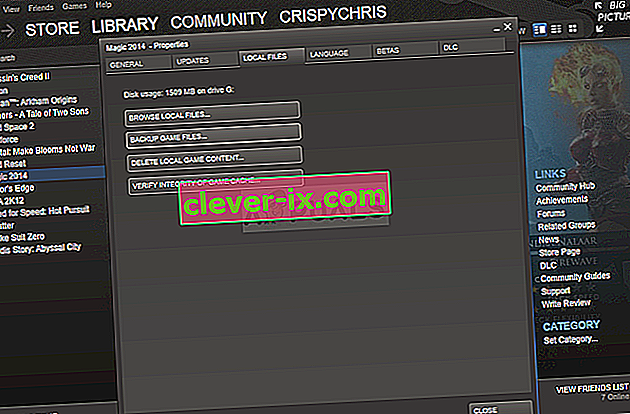
- Idite na Binaries >> Redist i dvaput kliknite kako biste otvorili izvršnu datoteku InstallHiRezService.exe . Ako je usluga instalirana, obavezno je deinstalirajte iz izvršne datoteke. Ako nije instaliran, instalirajte ga prije ponovnog otvaranja igre.

- Igra bi trebala nastaviti s instaliranjem usluge prije pokretanja, pa provjerite jeste li sada u mogućnosti igrati pravilno.
Rješenje 3: Ponovno pokrenite preduvjete
Ovo je opcija koja se pojavljuje nakon što pokrenete Alat za dijagnostiku podrške za igre Hi-Rez klikom na Rješavanje problema u postavkama pokretača igre. Pokretanjem je riješio problem mnogim igračima i svakako biste ga trebali isprobati.
- Otvorite svoj Steam klijent dvostrukim klikom na njegovu ikonu na radnoj površini ili potragom u izborniku Start ili okruglom gumbu Cortana (ili traci za pretraživanje) pored njega ako ste korisnik Windows 10.
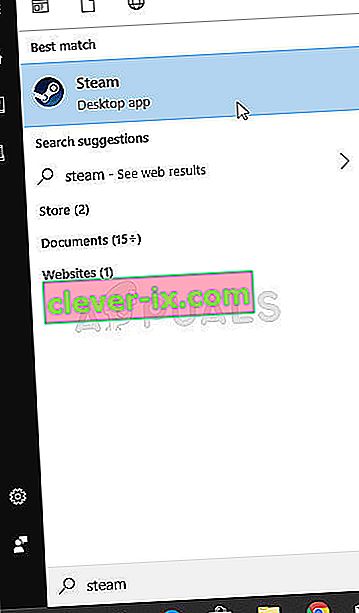
- Idite na karticu Biblioteka u prozoru Steam i pronađite Paladine na popisu igara koje posjedujete u knjižnici.
- Desnom tipkom miša kliknite igru i odaberite stavku Play Game koja će se pojaviti na vrhu kontekstnog izbornika. Ako na računalu imate prečac igre Steam, pronađite je i dvaput kliknite na nju .
- Kliknite ikonu sličnu zupčaniku u donjem lijevom dijelu prozora pokretača Paladins da biste otvorili Postavke. Kliknite gumb Rješavanje problema i pričekajte da se pokrene Alat za dijagnostiku podrške za igre Hi-Rez .

- Pronađite opciju Ponovno pokretanje preduvjeta na dnu prozora i kliknite je. Pričekajte da završi i pokušajte ponovno pokrenuti igru kako biste provjerili pojavljuje li se još uvijek pogreška "Paladins ne može pronaći instalaciju Steama".
Rješenje 4: Ponovo instalirajte igru
Ponovna instalacija igre trebala bi biti zadnja stvar na popisu, ali dobra stvar je što je sve spremljeno na vaš Steam račun i nećete morati početi ispočetka. Ako imate dobru internetsku vezu, igra bi se trebala brzo instalirati i pogreška bi se sada trebala prestati pojavljivati.
- Kliknite gumb izbornika Start i otvorite Upravljačku ploču tako što ćete ga potražiti ili smjestiti u izbornik Start (korisnici sustava Windows 7). Možete i kliknuti ikonu zupčanika kako biste otvorili aplikaciju Postavke ako koristite Windows 10 kao operativni sustav na računalu.
- U prozoru upravljačke ploče prebacite se na Prikaži kao kategoriju u gornjem desnom kutu i kliknite na Deinstaliraj program u odjeljku Programi.

- Ako koristite Postavke u sustavu Windows 10, klikom na odjeljak Aplikacije u prozoru Postavke otvorit će se popis svih instaliranih programa na vašem računalu.
- Pronađite Paladine na popisu bilo u Postavkama ili na Upravljačkoj ploči, kliknite ga jednom i kliknite gumb Deinstaliraj koji se nalazi u prozoru Deinstaliraj program. Potvrdite bilo koji odabir dijaloga za deinstalaciju igre i slijedite upute koje će se pojaviti na zaslonu.
Alternativa za Steam korisnike:
- Ako ste igru instalirali na Steam, otvorite Steam klijent i prijeđite na karticu Library u prozoru Steam i pronađite Paladins na popisu igara koje posjedujete u knjižnici.

- Desnom tipkom miša kliknite igru i odaberite gumb Deinstaliraj koji će se pojaviti na dnu kontekstnog izbornika koji će se pojaviti.
- Slijedite upute koje će se pojaviti na zaslonu i potvrdite bilo koji dijaloški okvir koji vas traži da potvrdite svoj izbor za deinstalaciju igre.
Morat ćete ga ponovo preuzeti iz Steama tako što ćete pronaći u knjižnici i nakon desnog klika na njega odabrati gumb Instaliraj. Provjerite pojavljuje li se poruka "Paladins ne može pronaći Steam instalaciju".